Il fascino del Mac colpisce sempre un po’ tutti. L’ultima passeggiata in un centro commerciale, probabilmente, è finita con il testare incessantemente un OS elegante ed interessante. Gli smanettoni ed amanti di macOS non devono però arrendersi all’ interfaccia grafica di Windows.
Esiste un modo per poter trasformare Windows in Mac. Non letteralmente, ma di camuffarlo e dargli un aspetto diverso e più soddisfacente. Il software che permette di fare tutto questo è MacOS Transformation Pack. Regala soddisfazioni a migliaia di utenti, ma potrebbe anche non essere all’altezza delle aspettative e, per questo, è sempre meglio tutelarsi assicurandosi di poter ripristinare alla situazione iniziale. Vediamo subito tutto nello specifico.
Informazioni preliminari
Consigliamo sempre di fare un’installazione attraverso una licenza genuina e originale al 100%, questo per evitare la perdita di dati o attacchi da parte di hacker. Siamo consapevoli che sullo store della Microsoft acquistare una licenza ha un costo elevato. Per questo abbiamo selezionato per voi due dei migliori shop presenti sul mercato dove poter acquistare licenze originali a prezzi vantaggiosi.
Mr Key Shop è un sito affidabile con assistenza gratuita specializzata in italiano, pagamenti sicuri e spedizione in pochi secondi via email. Potete verificare l’affidabilità di questo sito leggendo le tante recensioni positive verificate. Su questo store sono disponibili le licenze di Windows 10 a prezzi molto vantaggiosi. Inoltre se si desidera passare alle versioni più recenti dei sistemi operativi Windows è possibile acquistare anche l’upgrade a Windows 11. Vi ricordiamo che se si ha una versione genuina di Windows 10, l’aggiornamento al nuovo sistema operativo Windows 11 sarà gratuito. Inoltre sullo store è possibile acquistare le varie versioni dei sistemi operativi Windows, dei pacchetti Office e dei migliori antivirus sul mercato.
Keycense è una piattaforma con una vasta gamma di prodotti digitali. Con fornitori da ogni angolo del mondo, garantisce una varietà ineguagliabile di prodotti. Uno degli aspetti che distingue Keycense dalla concorrenza è la sua politica di prezzi. Sulla piattaforma trovate sistemi operativi Windows, pacchetti Microsoft Office, app Office (Word, Excel, Publisher, Outlook e molti altri), Antivirus e VPN a prezzi davvero vantaggiosi. È possibile trovare licenze Windows 10 ed i software più aggiornati come Windows 11 o Office 2021. Le transazioni avvengono attraverso una vasta gamma di metodi di pagamento certificati, ogni acquisto è protetto è garantito. Inoltre, un’eccellente servizio di assistenza in italiano è pronto ad aiutarvi per ogni esigenza. Keycense è anche impegnata nel rispetto dell’ambiente, l’invio digitale dei prodotti evita imballaggi inutili ed emissioni di CO2. L’esperienza d’acquisto è semplice ed intuitiva. In pochi clic, potete aggiungere al carrello il prodotto desiderato, completare l’acquisto e ricevere il tutto direttamente nella vostra casella di posta elettronica.
Entrambe sono aziende affermate e riconosciute a livello globale da testate nazionali ed internazionali come Make Use Of ( Microsoft Office Deals), PcGuide (Windows 11 Pro Key) o Ansa (La piattaforma Specializzata in Licenze Digitali Software)
Creare un punto di ripristino
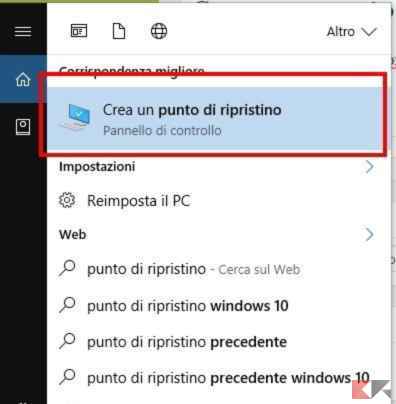
Il software da installare per apportare modifiche grafiche di un certo livello è molto invasivo. Rimuoverlo, pertanto, potrebbe essere abbastanza difficoltoso. Tutelarsi da ogni rischio e pericolo è sicuramente la scelta più saggia. L’unico modo che si ha per poterlo fare in questi casi è creare un punto di ripristino a cui fare riferimento. I passaggi sono molto semplici e relativamente veloci:
- Andare in Start e cercare Ripristino;
- Cliccare su Crea un punto di ripristino;
- Apertasi la schermata, inserire un nome ed avviare la procedura.
Al termine della procedura sarà disponibile al PC un modo per poter tornare indietro alle condizioni in cui era nel momento della creazione del punto di ripristino.
Installare MacOS Transformation Pack
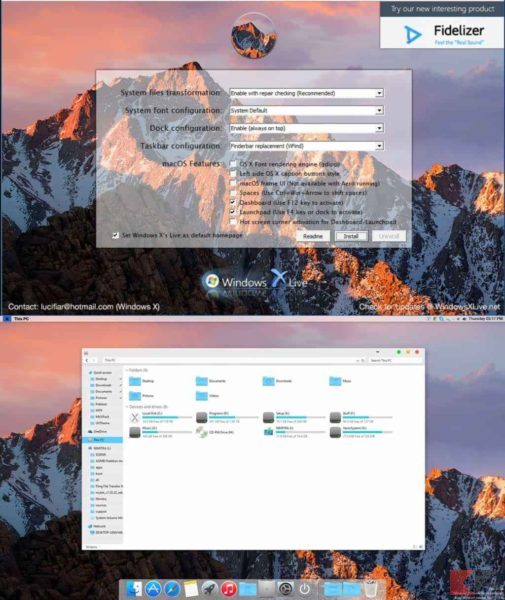
Installando MacOS Transformation Pack si renderanno effettive le modifiche che permetteranno di trasferire lo stile di MacOS su Windows. Questa è la procedura più corposa e consiste in:
- Collegarsi al sito ufficiale e scaricare il file (circa 135MB);
- Aprire il file RAR inserendo come password thememypc.net;
- Estrarre l’eseguibile ed iniziare l’installazione;
- Se richiesto il riavvio confermare;
- A riavvio eseguito, riaprire l’eseguibile e proseguire con la configurazione;
- Selezionare Enable with repair checking per la voce System files transformation;
- Selezionare il font desiderato riferendosi alla voce System font configuration;
- Alla voce Dock configuration selezionare Enable se si desidera che la dock rimanga visibile in sovraimpressione.
Ci saranno anche altre impostazioni da attivare utilizzando le checkbox. Queste riguardano il motore di rendering di macOS per i font (OS X Font rendering engine), i pulsanti in stile macOS (Left side OS X caption buttons style), le cornici in stile Mac (macOS frame UI) e funzioni come gli Spaces, la Dashboard, il Launchpad e gli Hot screen. È assolutamente sconsigliato selezionare Set Windows X’s Live as default homepage per evitare che la pagina iniziale del browser venga cambiata.
Al termine della configurazione cliccare su Install e attendere fino al completamento della stessa. Alla nuova accensione si potrà subito notare il cambiamento.
Ripristinare
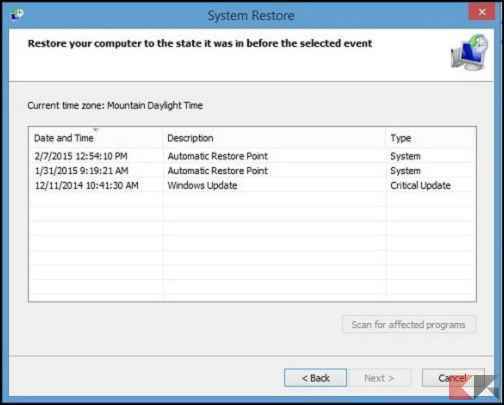
Le modifiche effettuate dopo l’installazione potrebbero comportare rallentamenti, potrebbero non rispettare le aspettative o rispecchiare i gusti. Ricordiamo che non si tratta di qualcosa di nativo in Windows. Se dopo aver provato la disinstallazione e il riavvio non si dovesse riuscire ad eliminare del tutto le modifiche, allora, è il caso di utilizzare il punto di ripristino precedentemente creato. Per far questo la procedura sarà molto veloce ed automatica. Bastano pochissimi click:
- Andare in Start e cercare Ripristino;
- Cliccare su Crea un punto di ripristino;
- Apertasi la schermata cliccare su Ripristino configurazione di sistema;
- Spuntare la checkbox con Scegli un punto di ripristino diverso e proseguire;
- Selezionare il punto di ripristino ed infine proseguire.
Terminata la procedura, l’OS tornerà allo stato precedente l’installazione del software. Nulla di più semplice.
Altri articoli utili
Se la personalizzazione è tutto allora potrà risultare utile un’altra delle nostre guide:
Dubbi o problemi? Vi aiutiamo noi
Puoi scoprire contenuti esclusivi ed ottenere supporto seguendo i canali Youtube, TikTok o Instagram del nostro fondatore Gaetano Abatemarco. Se hai Telegram vuoi rimanere sempre aggiornato, iscriviti al nostro canale Telegram.











